
Gabriel Brooks
0
2390
13
Mens Wi-Fi-netværk er blevet meget mere kraftfulde i det seneste, har de stadig fysiske begrænsninger. Et af de største problemer, som mange mennesker står overfor med trådløse netværk, er dårlig forbindelseskvalitet 4 grunde til, at din Wi-Fi er så langsom (og hvordan fikser man det) 4 grunde til, at din Wi-Fi er så langsom (og hvordan fikser man det) nogensinde spørger: "hvorfor er min Wi-Fi så langsom"? Denne artikel forklarer hurtige og lette måder at fremskynde din Wi-Fi internetforbindelse. .
På Windows ved du sandsynligvis, at du kan se på netværksikonet i systembakken for at få en idé om, hvor stærk din forbindelse er. Det viser op til tre hvide søjler, plus en prik, for at illustrere den uslebne signalstyrke. Men dette er ikke meget specifikt.
Her er en måde at se styrken på din trådløse forbindelse mere konkret i Windows.
Sådan ser du Wi-Fi-signalets nøjagtige styrke i Windows
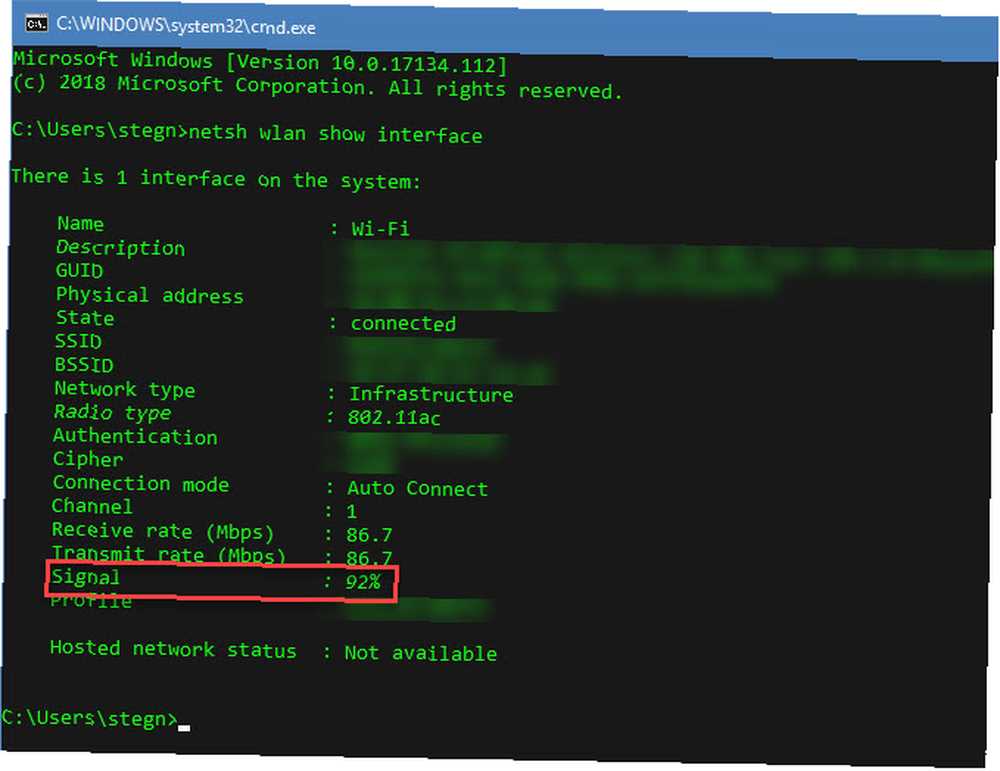
- Sørg for, at du er tilsluttet det Wi-Fi-netværk, du vil teste, og har din computer på det ønskede sted.
- Type cmd i Start-menuen for at åbne et Kommandoprompt-vindue.
- Indtast følgende kommando:
netsh wlan show interface - Dette giver en stor mængde information om dit nuværende trådløse netværk. Du får vist dens SSID, radiotype og forbindelsestilstand.
- Se efter Signal Mark. Ved siden af dette ser du en procentdel mellem 1 og 100, der repræsenterer hvor stærkt dit signal er.
Det er alt, hvad det kræver for at kontrollere, hvor stærkt dit signal er. Hvis du ikke er tilfreds med det, kan du tage nogle trin for at forbedre din Wi-Fi-forbindelse.
Forsøg først at bevæge dig fysisk tættere på routeren. Betonvægge og andre tykke overflader kan hindre et trådløst signal, så jo tættere du er, desto bedre. At køre ovenstående kommando igen giver dig en opdateret signalstyrke hver gang, så du kan fortsætte med at prøve det, mens du bevæger dig rundt. Trykke Op for hurtigt at huske den sidste kommando.
Hvis du ikke kan flytte din computer nærmere, kan du overveje at investere i en Wi-Fi-extender. Disse giver dig mulighed for at øge dit Wi-Fi-signal rundt om i huset i områder, hvor det er svagt. Hvis ingen af disse problemer løser dit problem, er det sandsynligvis tid til at udskifte din router 6 grunde til at opgradere din trådløse router 6 grunde til at opgradere din trådløse router Er din trådløse router gammel og forældet? Du går muligvis glip af flere nyere funktioner, der kan forbedre din forbindelseskvalitet og gøre dit liv lettere. . Ældre enheder kan ikke nå så langt som nye.











